Assimilate产品套装v9.6版正式发布,Play Pro Studio 全新来袭!
- By : Admin
- Category : 技术前沿
- Tags: Assimilate, 技术前沿
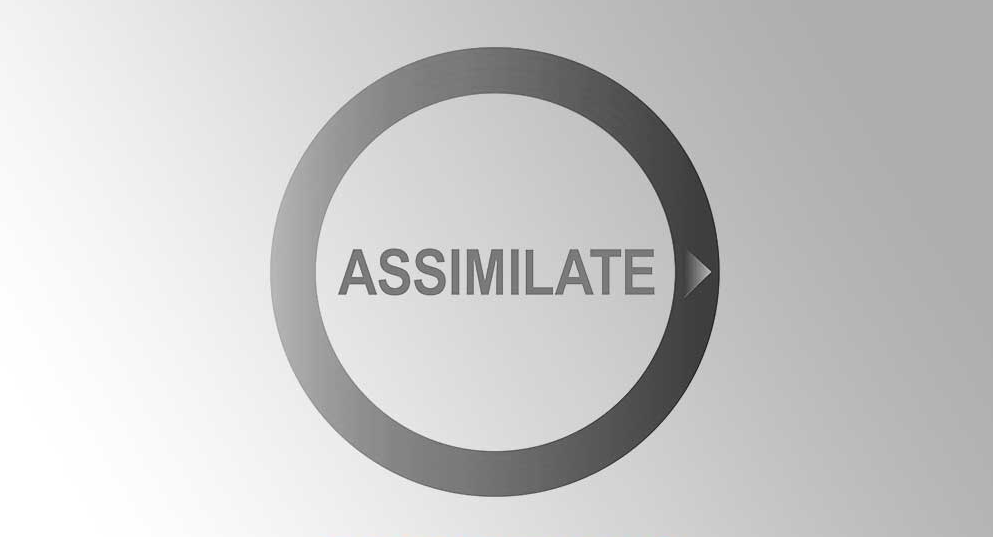
大家好,很高兴向大家宣布,Assimilate产品套装v9.6版正式发布。版本更新说明可查看以下链接。
https://www.assimilatesupport.com/akb/Download51045.aspx
通用
v9.6版需要重新激活许可。若你使用的是有效的v9.5版许可,则许可会自动更新包含新的9.6版,只需点击激活按钮即可轻轻松松重新激活。如有任何v9.6版许可问题,请联系licensing@assimilateinc.com。还请注意,新版本不完全向下兼容。不应从最新版降级再在降级后的版本中打开之前在v9.5版或更老版本中打开过的项目。务必在更新前做好项目备份,我们不建议在项目处理中途进行升级。
媒体素材管理与格式
• 新增了一个ProRes Raw -> DNG写入器以将ProRes Raw转换为DNG Raw帧。该写入器拥有设置压缩类型、压缩级别以及DNG帧位深的选择,以控制输出大小。请注意,当写入器遇到非ProRes Raw媒体素材作为输入时,它会停止处理。还要注意的是,DNG Raw输出完全不包含任何输入媒体素材的调色。
• 通用场景描述(USD)节点现可直接从文件浏览器加载USD文件,操作方式跟加载软件支持的其他媒体素材格式完全相同。此外,USD支持现已纳入标准安装程序,并不需要像在之前的版本中安装含有Hydra渲染器的单独的附加软件。读取器包含了渲染场景等距圆柱投影的选择。请注意,当前仅Windows系统版本支持USD。USD摄影机可链接至镜头摄影机,包括视场。
• 打包时间线素材功能有多个更新。在打包功能旁现有可以将特定硬盘或文件夹备份至一个或多个目的地的选择,包括写入一份带有校验和信息的媒体哈希清单(.mhl)报告(可以是1.0也可以是2.0格式)。打包时间线素材现也包含特定媒体sidecar文件,如BRAW xml设置文件。
• 在渲染队列新增了“Processed”一栏,它反映的是项目上一次被处理的日期/时间。此外,队列项现被妥善分类,而在此前版本中,发布项或打包项并不包含在常规渲染任务的分类中。
• 新增对Nikon Raw(.NEV文件)的支持。
• ARRI Image SDK更新至7.1.1.版。现在旧版ARRI媒体素材也会默认使用新的ARRI读取器/SDK。要使用旧版SDK,在文件浏览器设置特定文件过滤。
• Sony Raw SDK更新至4.1.0.版,并修复了加载4K 17:9 XOCN的一个问题。
• 新增了Fuji Log2 EOTF。它被用作加载Fuji媒体素材时的标准。
• 在ProRes Raw读取器中新增了反拜耳为AP1的选项,促进更便利的ACES渲染工作流。
• 新增了一个项目LUT文件夹设置以获得一个LUT虚拟根文件夹。
色彩管线与显示
• 为播放器-设置-监视器菜单新增了一个标签页以管理每个输出的缩放和偏移:双屏与可用视频IO。在之前的版本中,仅能一起为所有输出设置这些属性。
• 在限制器菜单中新增了Source Alpha限制器模式。此选项就是从源图像中获取alpha(无选色),并允许对该alpha通道应用键控选项(如扩大/收缩)。
• 为插件浏览器新增了蒙版按钮,用于专门为一个图层加载选定插件作为蒙版。
其他
• 在烧录插件中新增了CC字幕支持。CC字幕模式可从全局标签页使用。应用时,CC字幕显示会成为主导,不可再设置单独的文本项。
• 播放器中元数据堆栈里的每帧元数据现在会在播放模式中更新。请注意,仍需在高级设置中开启“读取每帧元数据信息”。
• 修复了监视文件夹中带xml脚本处理的log输出未正确格式化的问题。
• 镜头畸变插件参数现可实时调整。新增裁切选项以去除去畸变过程所产生的任何黑图像。这仅在进入畸变参数时可用,使用外部UV映射时不可用。
• 本次更新引入了合成主摄影机概念。一个合成中的每个节点都有自己的摄影机设置。对于此新版本,需专门启动渲染中使用的摄影机。若一个摄影机未专门启动,那么该节点会使用其母摄影机。这么一来,只需控制合成中根节点的摄影机。
• 修复了将时间线保存到带有系统上不可用的插件节点的文件时的问题。此前会出现在不同系统上重新加载该时间线时节点丢失的情况。
• 修复了图层上的插件大小有时在将图层从一个节点复制到另一节点时未正确调整的问题。
Play Pro Studio
• Play Pro Studio是基于Play Pro打造出的全新产品,功能有所扩展,增加了一系列全新工具。
• 新增ProRes Raw向DNG Raw转码功能。若源镜头包含音频,它会写入一个单独的音频文件。
• 扩展了现有的渲染选项,新增了音频质量、位深、采样率设置以及自动音频通道选择控制。
• Play Pro Studio包含媒体素材打包与备份功能,可将时间线或特定硬盘或文件夹打包/备份至多个目的地。
• 在(已更名的)AV Trim菜单中新增了Trim Video功能。
Live FX
• Live FX扩展了一系列LED墙投影新功能。当下Live FX使用手册的完整功能描述尚未完成,但很快即将发布。
• 投影的核心是一个全新的Stage Manager功能。可在Stage Manager定义所使用的LED墙的位置与形状。此信息会与摄影机位置信息一道用于决定发送给每面墙的正确图像。在Stage Manager中,还可以决定显示输出如何映射到每面LED墙上。Stage Manager可从创作视图中的Projection Setup面板打开,或从播放器的Live FX菜单打开。可以保持多个舞台配置,但每次只能启动一个配置。
• 在Stage Manager中,既可以从一个物体(.obj)文件加载LED墙的形状和大小,也可以基于LED的块数、分辨率和墙的曲率来创建新的墙模型。确定好墙模式后,可从舞台/跟踪器系统原始坐标调整该(世界)位置。
• 在Stage Manager的Mapper标签页中,可设置LED墙与你的系统物理显示输出的相对关系,防止出现(LED墙处理器导致的)不必要的缩放。可以将单面墙映射到一个或多个输出(有不同偏移),或多面墙映射单个大型输出。后者的应用比如可以结合Nvidia Mosaic选项,定义单个大型虚拟输出,而映射到多个DP/HDMI输出。这种路径的优势在于可以直接从GPU输出,而不用经由视频IO,因此可以降低延迟。
• Mapper功能也有了预览选项。这能在所有定义和映射的墙上显示测试图案。为此会用到切换节点。为每一面映射墙,都会在切换节点中创建一个通道。在切换节点的通道控制器中,通道指向正确的显示设备。在Mosaic技术的应用中,切换节点会生成正确的多屏图像。请注意,预览功能不考虑LED墙形状。它纯粹是为了确保映射(偏移)的正确以及不损失像素。
• Projection Setup面板可从创作视图中的主工具栏开启,用它即可便捷地使用运行中的舞台为LED墙投影创建一个完整的合成。默认情况下,面板假设你会使用运行中的舞台配置。你可以进入片段进行播放,决定使用哪个摄影机跟踪器,是否想在LED墙上突出显示摄影机视锥(或让周围暗一些),以及是否想重新采集摄影机图像来做场景扩展以防摄影机会在墙外进行画面采集。基于所选内容,所得合成镜头会置于创作视图页,并在播放器中打开。
• 在合成的顶部,通常是切换节点,它带有每个映射LED墙的一个通道,加上可选择的一个给摄影机采集和场景扩展的通道。每个通道的输入都是一个投影节点和源片段。每个通道都可以单独进行管理和调色。但是,对于投影合成,会用一个包含多个控制的特殊的切换节点来直接一次性管理所有通道投影——比如一次性让所有通道的360背景片段旋转。此外,在切换节点的通道控制器中,可以在主模式和通道模式间切换。在通道模式中,可以对开启的通道进行有效调色。在主模式中,所创建的任何调色都会应用到每一个通道(效果会叠加到通道本身的调色之上)。
• 取决于想要投影到LED墙上的片段类型,会使用2D->Wall插件(用于常规媒体素材)或Eq->Wall插件(用于360等距圆柱投影媒体素材)。插件会应用来自运行中的Stage Manager的数据(墙形状、位置、分辨率、机位)创造投影图像,这样摄影机才能采集正确图像。应用2D->Wall插件还可以投影出运行中的摄影机视锥之外的范围,这样可以在摄影机拍摄不到的区域为LED墙制造环境光。使用Eq->Wall插件可以决定是否基于代表360球形图像中央的物理摄影机创建投影,或是否让360球形图像显示在圆顶内并在这个圆顶内部基于物理摄影机位置进行导航。
• Stage-Matte插件会基于LED墙的位置和形状以及当前摄影机位置生成蒙版。此蒙版可用于比如在投影上突出显示摄影机视锥,或当反选蒙版时(有效显示墙之外的地方)在摄影机采集图像上生成场景扩展图像。
Live FX(继续说明/通用说明)
• 在之前的版本中,无法在切换节点中同时录制多个通道。新版本已修复此问题。录制之后,各通道会以单独的片段加载回去,而不是在新的切换节点中打包。
• 切换节点的通道控制器现在会在会话过程中保持所有设置,包括主/通道模式。控制布局稍有调整。通道过渡控制移至最后一个标签页。
• 实时设置面板现在拥有一个给合成添加Light Wrap的选项,使用Matte wrap插件,增强绿幕抠像。
• 在Live FX菜单里给快速路径新增了“Light Card”选项。Light Card基本上就是LED墙上的额外光源(不应该入画):这里是指一个带有色彩帧的圆形图层。
Live Assist/Looks
• 管理调色和录制的菜单更名为Library。在该菜单内,新增了一系列新功能,便于重命名、移动或删除已有录制或调色。请注意,删除功能会将调色或录制从磁盘上物理移除。没有撤销选项。
• 新增了一个在参考通道打开调色或录制的功能。这是一个临时(额外)通道,让用户可以在特定监视器或在带有其他通道的视频墙中查看输出。要在参考通道中打开一个录制,使用Library菜单中的重播下拉菜单。可以在设置面板中从设置标签页将参考通道链接至特定监视器。使用通道控制器面板中的R(重置)选项清除参考通道。请注意,若一个调色加载到了参考通道中,它可以被更新和存储来更新调色。当使用保存全部选项时,参考通道中的内容不会被自动保存。
• 在Library菜单中调色/重播下拉菜单中新增了“Show Notes..”,让此功能更明确可用,而不用在代理图像中点击标签。
• 为录制列表新增了“Rec No”一栏显示录制的记录数量(对相同场号/条数的多个录制有用)。
请点击下方链接进入软件下载页:
https://www.assimilatesupport.com/akb/Download51046.aspx
一如既往,新版本需要重新激活许可证。所有有效的现有许可证已更新,在安装好新版本之后,只需点击一次重新激活选项。如遇任何重新激活许可证问题,请联系licensing@assimilateinc.com。在更新前,务必对所有项目进行备份。新版本不完全向下兼容,且不推荐从全新9.6版降级为旧版本。
如有任何问题,或遇到新版本问题,请联系support@assimilateinc.com。
开始享用新版本吧!
Assimilate团队敬上










-300x152.x33687.jpg)



